Cara Menonton Netflix Dengan Audio Spatial pada iOS

Terima kasih kepada ciri audio spatial iPhone, yang mencipta pengalaman bunyi keliling 360 darjah, anda boleh menonton Netflix dengan cara yang lebih mengasyikkan.

Kebanyakan orang mempunyai lebih daripada satu alamat e-mel hari ini. Anda mungkin mempunyai satu untuk perniagaan dan satu lagi untuk e-mel peribadi, atau satu untuk mesej penting dan satu lagi untuk kandungan automatik seperti surat berita. Walau apa pun keadaannya, apl Mel pada iPhone dan iPad membolehkan anda menyambungkan kesemuanya.
Jika anda baharu menggunakan iOS, mempunyai alamat e-mel baharu atau ingin mengalih keluar alamat e-mel yang tidak anda gunakan lagi, kami sedia membantu. Kami akan menunjukkan kepada anda cara mengurus akaun dalam Mel pada iPhone dan iPad dengan menambah dan mengalih keluar akaun e-mel.
Terdapat dua cara untuk anda menambah akaun e-mel dalam Mel pada iOS; secara automatik dan manual. Sudah tentu, secara automatik adalah pilihan pilihan kerana ia kurang berfungsi untuk anda. Jadi kita akan mulakan dengan kaedah ini.
Jika anda menggunakan pembekal e-mel seperti Google (Gmail), Yahoo atau Outlook, anda boleh menyediakan akaun Mel anda secara automatik dalam beberapa minit sahaja menggunakan langkah ini:
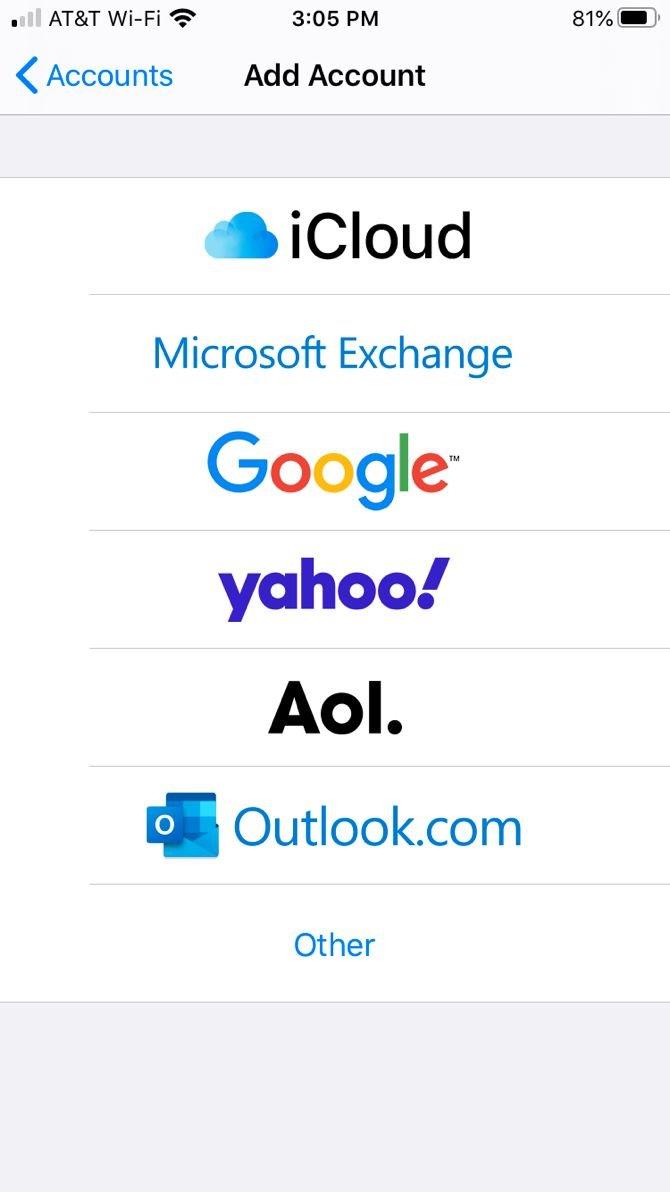
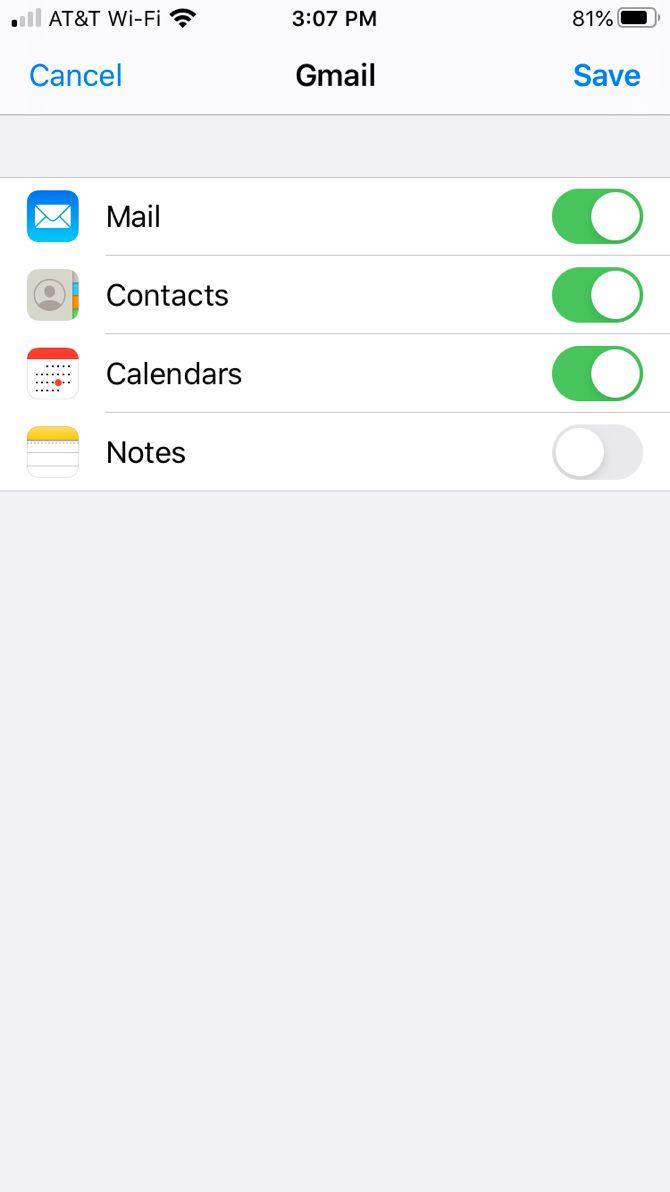
Jika pembekal e-mel anda tidak disenaraikan, anda perlu menyediakan akaun anda secara manual. Walaupun proses ini mengambil masa yang lebih lama, ia tidak sukar apabila anda mempunyai tetapan yang anda perlukan. Begini cara ia berfungsi:
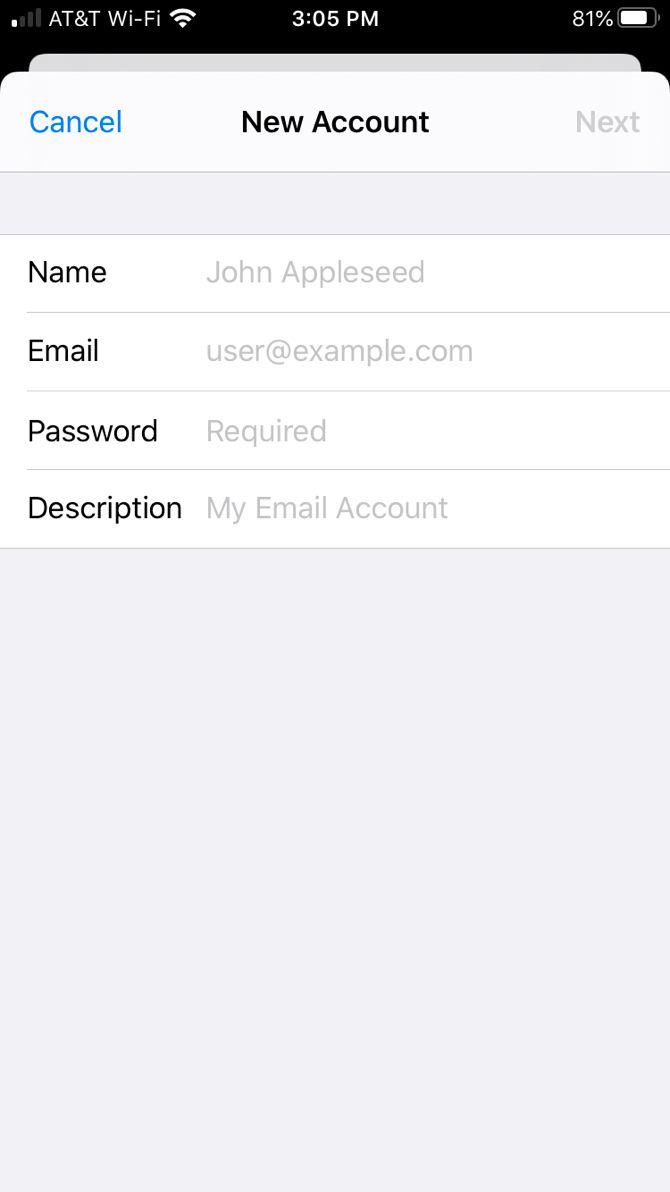
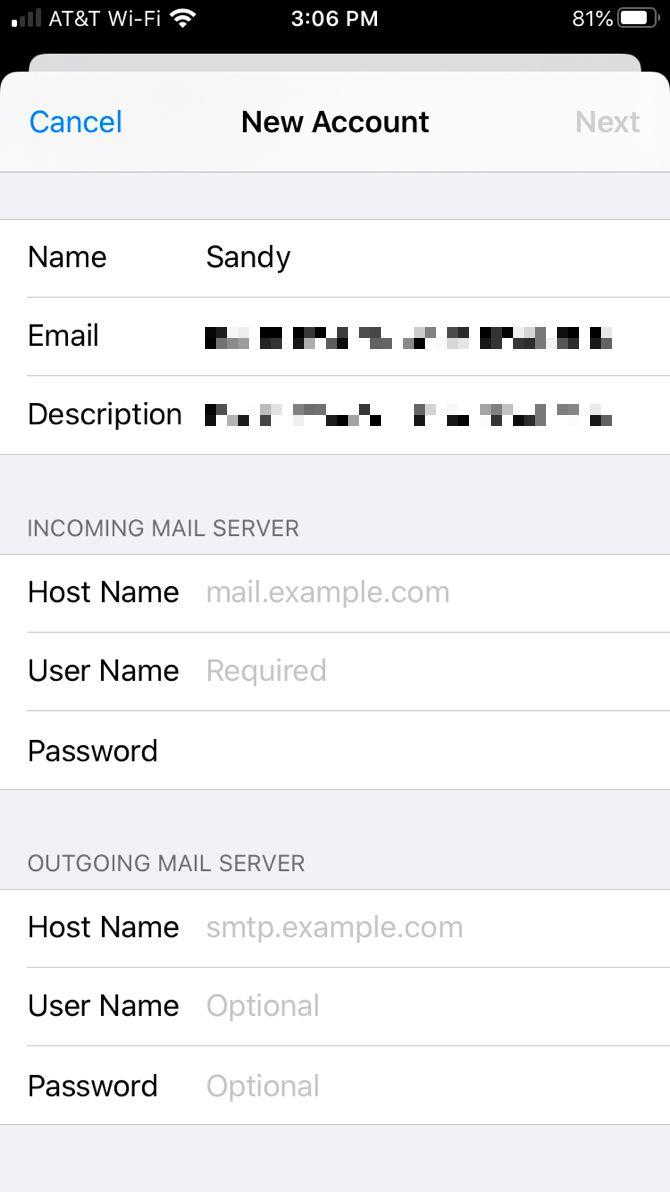
Berkaitan: Penjelasan tentang IMAP berbanding POP
Perlukan sedikit bantuan dengan tetapan akaun e-mel anda untuk proses manual ini? Apple mempunyai tapak sokongan yang berguna untuk tujuan tepat ini. Pergi ke tapak web Carian Tetapan Mel Apple , masukkan alamat e-mel anda dan tekan butang Cari tetapan .
Anda kemudian akan melihat tetapan yang anda perlukan untuk pelayan mel masuk dan keluar. Letakkan tetapan ini ke dalam iPhone atau iPad anda seperti yang diterangkan dalam langkah 7 di atas dan anda sudah ditetapkan.
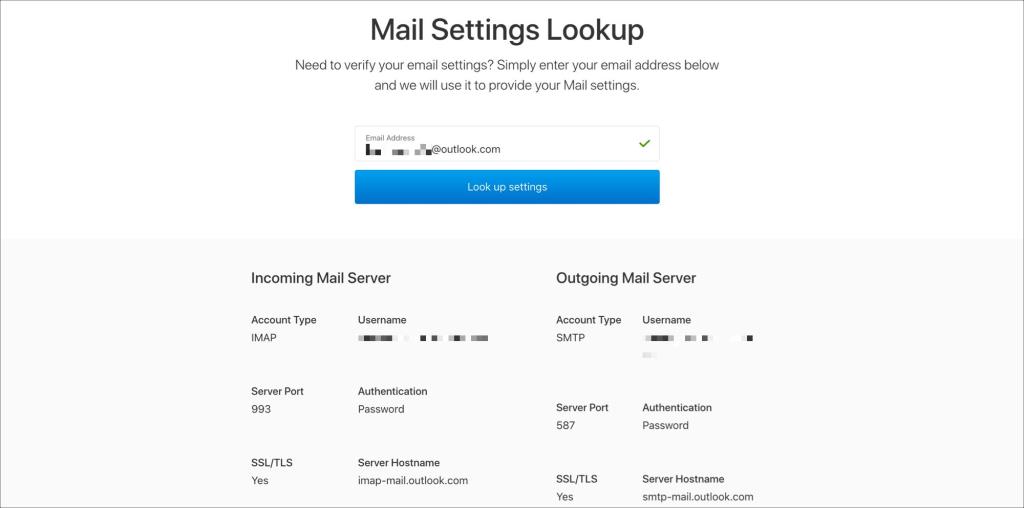
Anda juga boleh melawati tapak pembekal perkhidmatan e-mel anda dan ambil tetapan untuk Mel yang anda perlukan. Lihat halaman tetapan Mel Apple untuk penerangan.
Sesetengah akaun e-mel menawarkan ciri tambahan untuk mengurus peti masuk anda. Jadi sebaik sahaja anda menyediakan akaun anda, pastikan anda melihat halaman butiran akaun. Berikut adalah beberapa contoh:
Akaun pertukaran: Anda boleh memilih Hari Mel untuk Disegerakkan daripada tiada had kepada hari, minggu atau bulan. Jika anda ingin membuat balasan automatik, anda boleh memilih pilihan ini pada skrin akaun.
Akaun Outlook: Anda boleh memilih Hari Mel untuk Disegerakkan , seperti pada akaun Exchange. Pilih Tiada Had , satu hari, tiga hari, satu minggu, dua minggu atau satu bulan.
Akaun Hotmail: Anda mempunyai beberapa tetapan yang boleh anda laraskan untuk akaun Hotmail. Apabila anda memilih jenis akaun ini dalam senarai, ketik Lanjutan di bahagian bawah tetingkap timbul. Kemudian pilih tempat untuk mengalihkan mesej yang dibuang, bila untuk mengalih keluar mesej yang dipadamkan dan sama ada anda mahu menyulitkan mesej secara lalai atau tidak.
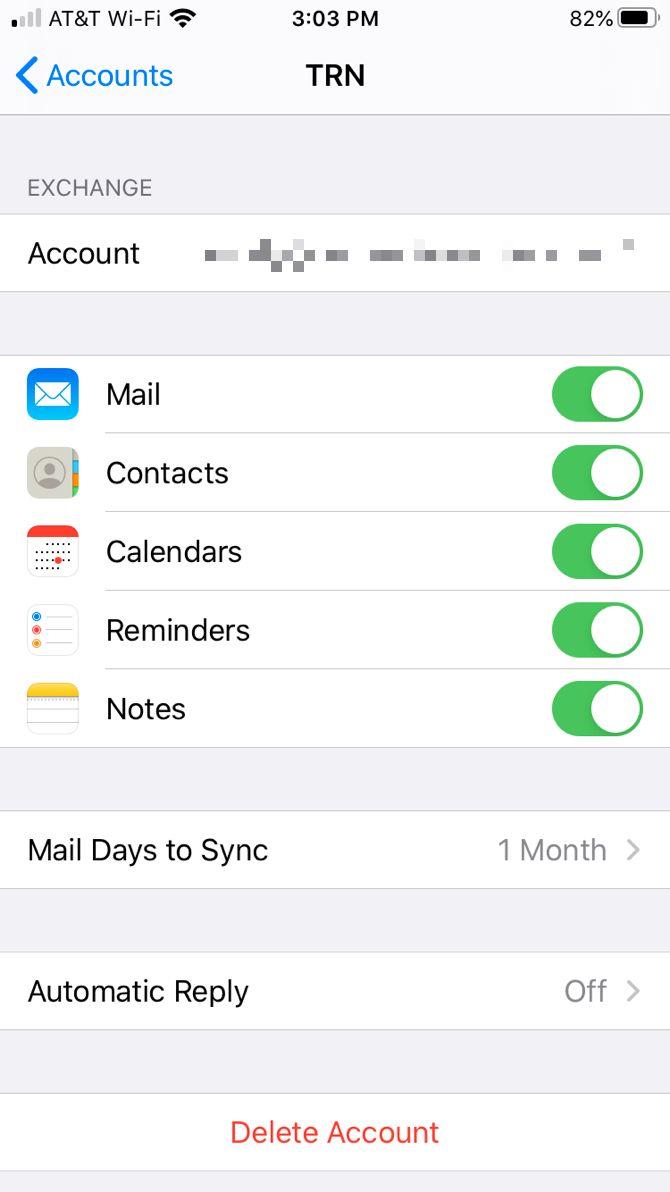

Apabila anda membalas atau memajukan e-mel dalam Mel, akaun e-mel dan alamat yang digunakan adalah akaun yang sama tempat anda menerima e-mel tersebut. Walau bagaimanapun, apabila anda mengarang e-mel baharu, anda mungkin mahu memilih akaun untuk digunakan sebagai lalai:
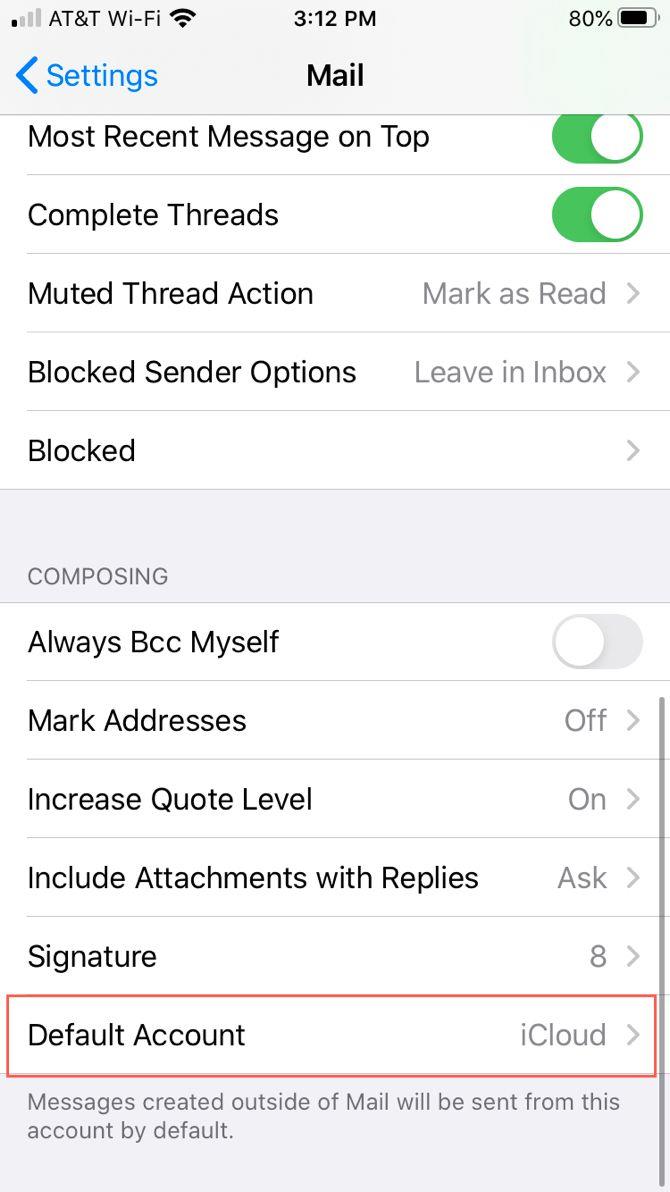
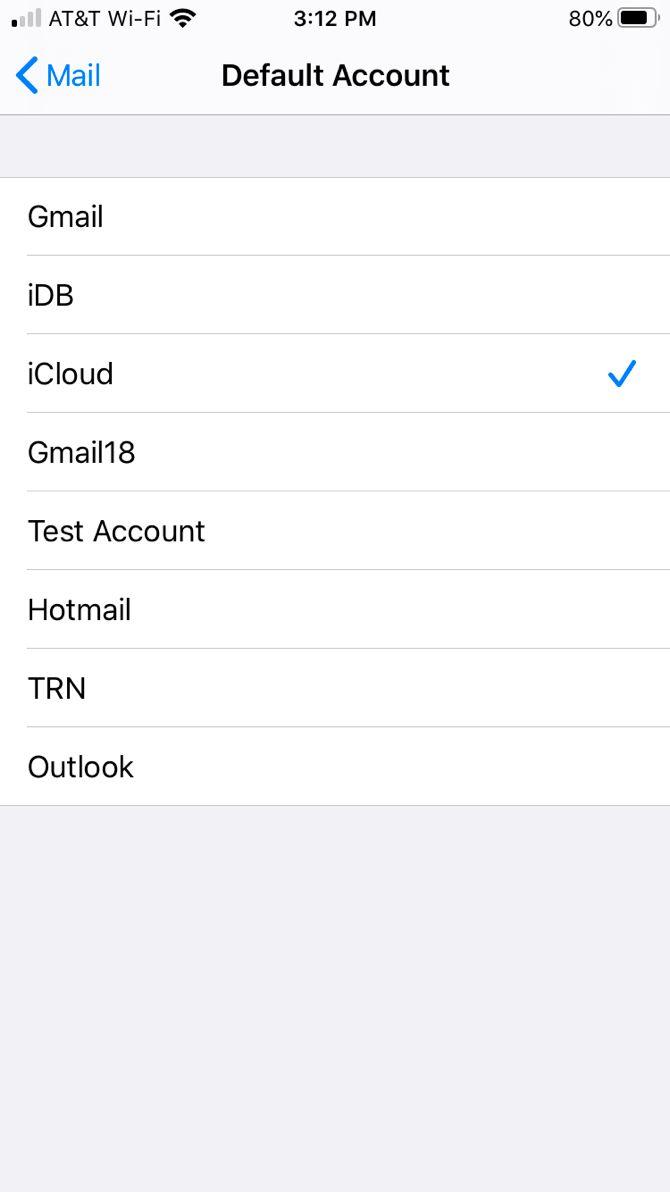
Walaupun anda menetapkan akaun lalai, anda masih boleh menukar daripada alamat e - mel sebelum anda menghantar mesej. Dalam tetingkap Mesej Baharu , ketik medan Daripada .
Anda kemudian akan melihat senarai alamat akaun e-mel anda. Pilih yang anda mahu gunakan dan ia akan muncul ke dalam medan Daripada . Ketik mana-mana dalam e-mel untuk terus mengarang mesej anda.
Mungkin tiba masanya anda ingin mengalih keluar akaun e-mel daripada apl Mel. Mungkin anda tidak lagi menggunakan alamat e-mel, atau mungkin anda hanya mahu menyahaktifkannya buat sementara waktu.
Untuk melakukan sama ada, kembali ke bahagian Tetapan > Kata Laluan & Akaun (iOS 13 dan lebih awal) atau Tetapan > Mel > Akaun (iOS 14 dan lebih baru) dan pilih akaun.
Di bahagian bawah skrin butiran akaun, ketik Padam Akaun . Anda akan diminta untuk mengesahkan tindakan ini. Ketik Padam Akaun ; jika anda berubah fikiran, ketik Batal sebaliknya.
Pada skrin butiran untuk akaun, cuma matikan togol untuk Mel , bersama-sama dengan togol untuk apl yang berkaitan jika anda suka. Ini memudahkan jika anda memutuskan untuk mengaktifkan semula Mel untuk akaun itu kemudian. Anda boleh kembali ke tempat ini dan hidupkan semula togol.
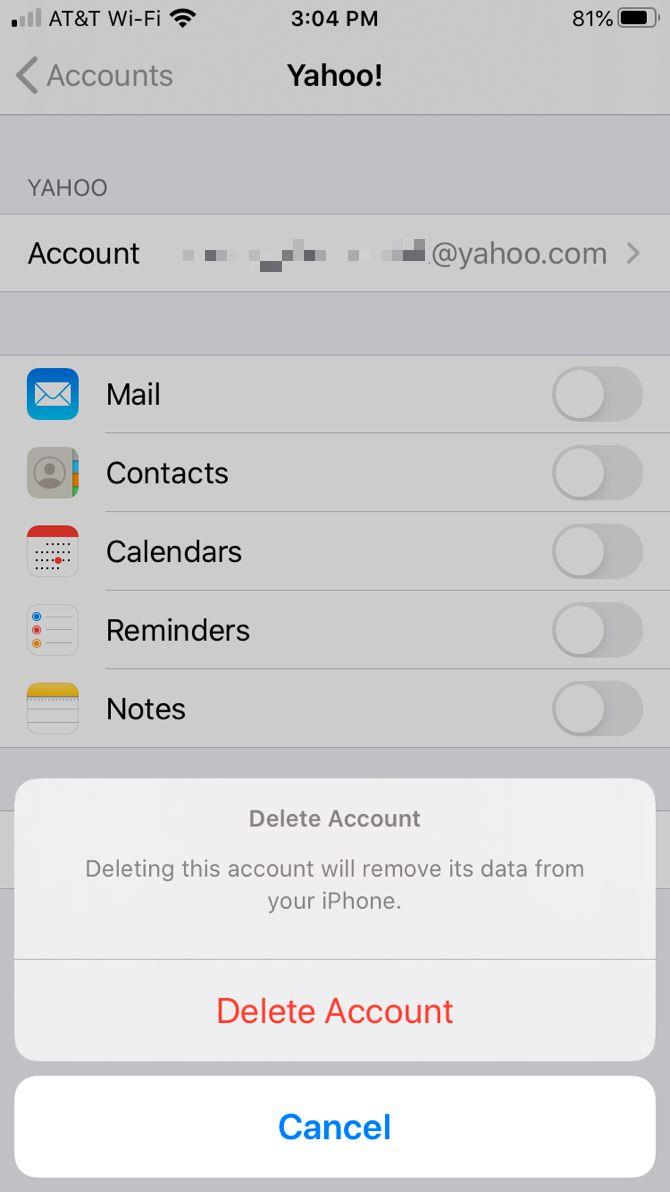
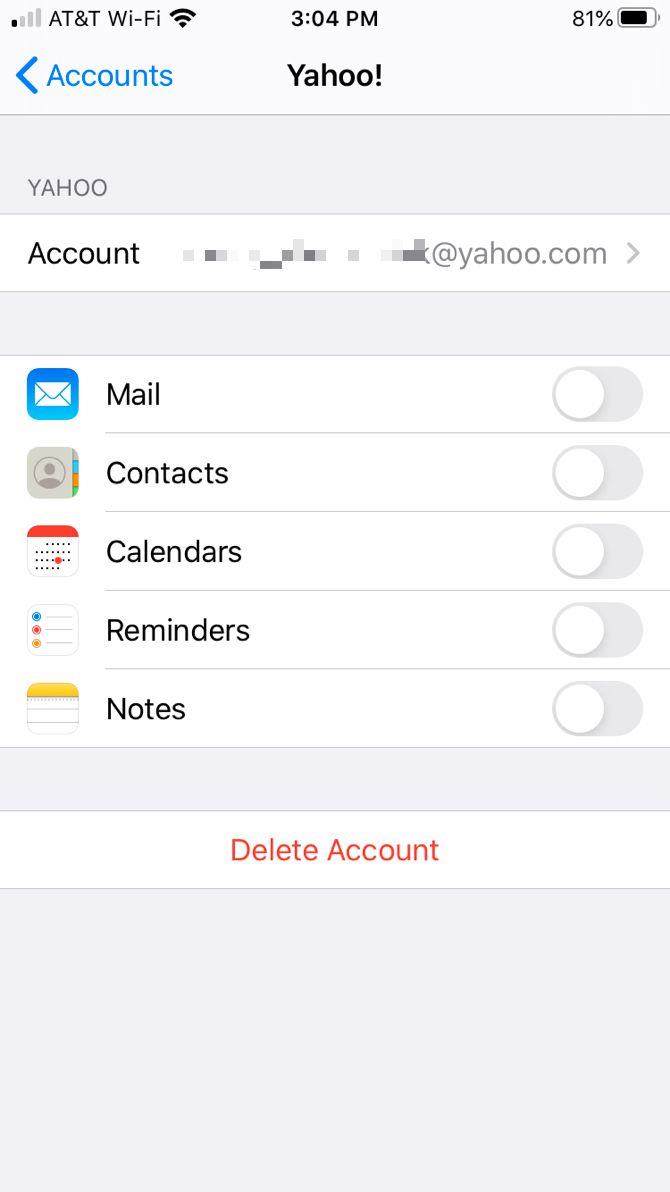
Anda mungkin hanya mempunyai dua akaun e-mel pada iPhone anda, atau mungkin anda menghampiri dua digit. Walau apa pun, senang mengetahui bahawa apl Mel pada iPhone dan iPad anda boleh mengendalikan semuanya untuk anda.
Jika anda tidak teruja dengan Mail, terdapat banyak apl e-mel lain untuk iPhone yang mengendalikan berbilang akaun dengan lancar juga.
Kredit Imej: Hadrian/ Shutterstock
Terima kasih kepada ciri audio spatial iPhone, yang mencipta pengalaman bunyi keliling 360 darjah, anda boleh menonton Netflix dengan cara yang lebih mengasyikkan.
Mengemudi diet bebas gluten bukanlah mudah. Anda perlu merancang makanan lebih awal, mengimbas label makanan untuk bahan yang mengandungi gluten dan semak sama ada restoran boleh memenuhi keperluan anda dengan selamat.
Pernah berharap Apple Watch anda akan mendayakan Jangan Ganggu secara automatik apabila anda memasuki teater? Adakah anda mahu menukar wajah Apple Watch anda secara automatik sekali sehari? Anda boleh melakukan ini, dan banyak lagi, terima kasih kepada automasi Apple Watch.
Kebanyakan kerosakan perisian iPhone anda akan dapat diselesaikan dengan beberapa helah atau dengan menetapkan semula menggunakan mod Pemulihan. Walau bagaimanapun, pada masa yang jarang berlaku, pilihan tersebut mungkin tidak berfungsi. Sebelum anda mencari pusat pembaikan Apple yang terdekat, anda harus cuba memulihkan iPhone anda menggunakan mod DFU.
Perlu menghantar hadiah kepada seseorang tetapi tidak tahu alamat mereka? Amazon mempunyai ciri baharu untuk membantu anda dengan itu! Anda kini boleh menghantar seseorang hadiah menggunakan nombor telefon atau alamat e-mel mereka dan bukannya alamat surat-menyurat mereka.
Mengetahui cara memangkas video pada iPhone anda adalah kemahiran yang berguna. Anda boleh menggunakannya untuk mencipta video dalam nisbah bidang yang sesuai untuk siaran Twitter, Instagram dan Facebook, atau untuk menyimpan detik paling berharga tanpa ibu jari anda di penjuru skrin.
Terdapat banyak aplikasi di pasaran yang membantu anda menjadi lebih produktif. Ada yang percuma, manakala yang lain berbayar. Walaupun semua ini, anda mungkin tidak mendapat banyak daripada mereka. Ada yang terlalu teknikal, manakala yang lain terlalu mudah.
Face ID menjadikannya pantas dan mudah untuk membuka kunci iPhone anda, mengesahkan muat turun, membuat pembelian dan banyak lagi. Apabila Face ID tidak tersedia atau tidak berfungsi, penyelesaian ini akan membantu anda membetulkannya.
Di dunia nyata, orang sudah terbiasa melihat diri mereka dalam cermin, dan dengan itu minda disiapkan untuk memilih versi ini. Oleh itu, skrin kamera iPhone masa nyata menunjukkan kepada anda versi cermin diri anda (yang sebenarnya palsu). Tetapi imej akhir dalam apl Foto kembali kepada normal (yang nyata).
Terima kasih kepada Apple Pay, selangkah lebih dekat untuk meninggalkan dompet di rumah untuk selamanya. Sistem pembayaran tanpa sentuh, tersedia pada pelbagai jenis produk Apple, menjadikan pembayaran untuk barangan harian menjadi mudah.
Semua Muat Turun Safari pada iPhone anda pergi ke folder Muat Turun khusus dalam apl Fail. Walau bagaimanapun, adakah anda tahu bahawa anda boleh menukar lokasi muat turun untuk Safari pada iPhone anda?
Sama seperti pada iPhone, iPad dan juga Apple Watch, memuat turun aplikasi pada Apple TV anda ialah proses yang cepat dan mudah. Dengan hanya beberapa langkah, anda boleh menikmati sejumlah besar apl pada skrin besar.
Memandangkan kita hidup dalam era digital, buku audio telah menggantikan buku bercetak untuk ramai orang. Jika anda baru mengenali buku audio, secara ringkasnya, ia adalah buku yang dirakam untuk didengari. Daripada membeli buku fizikal, anda boleh mendapatkan buku audio dan mendengarnya di mana sahaja anda berada. Buku audio menjadikan bacaan agak mudah!
Album People pada iPhone dan Mac mengkategorikan foto mengikut pengecaman muka. Jika anda nampaknya tidak dapat mencari orang tertentu dalam album Orang, anda boleh membuat profil untuk mereka sendiri. Selain itu, jika anda nampaknya mempunyai lebihan album dan ingin membuang beberapa profil, anda juga boleh berbuat demikian dengan cepat.
Pemakanan dan kesihatan telah berjalan jauh dari hari-hari awal hanya bersenam dan mengelakkan makanan ringan. Salah satu diet yang paling popular pada masa kini ialah diet keto, pelan yang melibatkan tumpuan pada diet tinggi lemak untuk menggalakkan badan membakar lemak.
Salah satu faedah peranti Apple ialah ia membenarkan keselamatan kedap air tersebut. Tetapi anda sebenarnya boleh menambah keselamatan tambahan pada peranti anda dengan menyediakan kunci pemulihan.
Apl pengukur langkah terbaik untuk iOS menjejaki langkah anda dan statistik kesihatan penting yang lain untuk membolehkan anda melihat kemajuan kecergasan anda dalam satu tempoh masa. Dengan begitu banyak apl yang tersedia, ia boleh mengelirukan untuk mengetahui yang mana satu paling sesuai untuk keperluan anda.
Apabila Apple Watch semakin popular, Apple terus menawarkan lebih banyak model peranti boleh pakai kepada pengguna.
Keluar dan menikmati acara bersama rakan adalah salah satu cara terbaik untuk membuat kenangan sepanjang hayat. Tidak kira berapa pun belanjawan anda, sentiasa ada jenis hiburan yang tersedia—mendapati ia sentiasa menjadi bahagian yang sukar.
Mengemudi diet bebas gluten bukanlah mudah. Anda perlu merancang makanan lebih awal, mengimbas label makanan untuk bahan yang mengandungi gluten dan semak sama ada restoran boleh memenuhi keperluan anda dengan selamat.
Pernah berharap Apple Watch anda akan mendayakan Jangan Ganggu secara automatik apabila anda memasuki teater? Adakah anda mahu menukar wajah Apple Watch anda secara automatik sekali sehari? Anda boleh melakukan ini, dan banyak lagi, terima kasih kepada automasi Apple Watch.
Kebanyakan kerosakan perisian iPhone anda akan dapat diselesaikan dengan beberapa helah atau dengan menetapkan semula menggunakan mod Pemulihan. Walau bagaimanapun, pada masa yang jarang berlaku, pilihan tersebut mungkin tidak berfungsi. Sebelum anda mencari pusat pembaikan Apple yang terdekat, anda harus cuba memulihkan iPhone anda menggunakan mod DFU.
Kebanyakan orang mempunyai lebih daripada satu alamat e-mel hari ini. Anda mungkin mempunyai satu untuk perniagaan dan satu lagi untuk e-mel peribadi, atau satu untuk mesej penting dan satu lagi untuk kandungan automatik seperti surat berita. Walau apa pun keadaannya, apl Mel pada iPhone dan iPad membolehkan anda menyambungkan kesemuanya.
Perlu menghantar hadiah kepada seseorang tetapi tidak tahu alamat mereka? Amazon mempunyai ciri baharu untuk membantu anda dengan itu! Anda kini boleh menghantar seseorang hadiah menggunakan nombor telefon atau alamat e-mel mereka dan bukannya alamat surat-menyurat mereka.
Mengetahui cara memangkas video pada iPhone anda adalah kemahiran yang berguna. Anda boleh menggunakannya untuk mencipta video dalam nisbah bidang yang sesuai untuk siaran Twitter, Instagram dan Facebook, atau untuk menyimpan detik paling berharga tanpa ibu jari anda di penjuru skrin.
Face ID menjadikannya pantas dan mudah untuk membuka kunci iPhone anda, mengesahkan muat turun, membuat pembelian dan banyak lagi. Apabila Face ID tidak tersedia atau tidak berfungsi, penyelesaian ini akan membantu anda membetulkannya.
Di dunia nyata, orang sudah terbiasa melihat diri mereka dalam cermin, dan dengan itu minda disiapkan untuk memilih versi ini. Oleh itu, skrin kamera iPhone masa nyata menunjukkan kepada anda versi cermin diri anda (yang sebenarnya palsu). Tetapi imej akhir dalam apl Foto kembali kepada normal (yang nyata).
Terima kasih kepada Apple Pay, selangkah lebih dekat untuk meninggalkan dompet di rumah untuk selamanya. Sistem pembayaran tanpa sentuh, tersedia pada pelbagai jenis produk Apple, menjadikan pembayaran untuk barangan harian menjadi mudah.
Semua Muat Turun Safari pada iPhone anda pergi ke folder Muat Turun khusus dalam apl Fail. Walau bagaimanapun, adakah anda tahu bahawa anda boleh menukar lokasi muat turun untuk Safari pada iPhone anda?

















